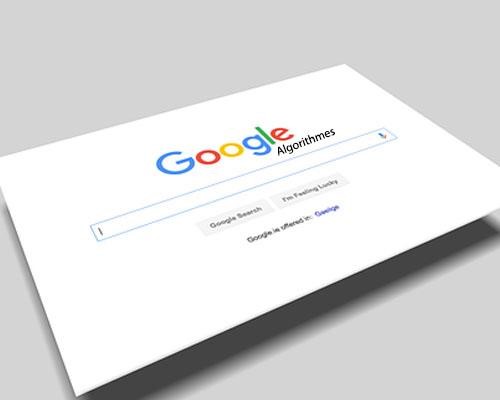La publication d’articles sur WordPress est une tâche cruciale pour les blogueurs, les entreprises et les passionnés de contenu en ligne. WordPress est l’une des plateformes de gestion de contenu les plus populaires et les plus conviviales, offrant une variété d’outils pour publier du contenu de manière efficace et professionnelle. Cependant, pour obtenir les meilleurs résultats, il est primordial de suivre un processus structuré. Dans cet article, nous allons explorer 10 étapes incontournables pour publier un article sur WordPress.
Sommaire
Étape 1 : La préparation du contenu

La première étape dans la publication d’un article sur WordPress est la préparation du contenu. Cela inclut la rédaction du texte, la collecte d’images ou de vidéos pertinentes, la recherche de mots-clés et la création d’un plan de publication. La qualité du contenu est vitale pour attirer l’attention de vos lecteurs et pour le référencement de votre site web. Assurez-vous que votre article est informatif, engageant et bien structuré.
Étape 2 : La sélection des mots-clés
La recherche de mots-clés est cruciale pour le référencement de votre article. Utilisez des outils de recherche de mots-clés tels que Google Keyword Planner pour identifier les mots-clés pertinents dans votre niche. Intégrez ces mots-clés de manière naturelle dans votre texte pour améliorer la visibilité de votre article dans les moteurs de recherche.
Étape 3 : La rédaction et l’édition
Rédigez votre article en gardant à l’esprit les mots-clés que vous avez sélectionnés. Assurez-vous que le contenu est informatif, bien écrit et exempt d’erreurs grammaticales et orthographiques. Utilisez des titres et des sous-titres pour organiser votre contenu et le rendre plus lisible. N’hésitez pas à ajouter des liens internes vers d’autres articles de votre site web pour améliorer la navigation de vos lecteurs.
Étape 4 : La mise en forme
La mise en forme de votre article est cruciale pour sa lisibilité. Utilisez des listes à puces, des listes numérotées, des citations et des images pour rendre le contenu plus attrayant. Assurez-vous aussi que la police, la taille du texte et les couleurs sont cohérentes avec le reste de votre site web.
Étape 5 : L’optimisation des images et des médias
Si votre article contient des images ou des vidéos, assurez-vous qu’elles sont optimisées pour le web. Utilisez des formats d’image appropriés tels que JPEG ou PNG et compressez-les pour réduire le temps de chargement de votre page. Ajoutez des balises alt aux images pour améliorer l’accessibilité et le référencement.
Étape 6 : La configuration des réglages de publication
Avant de publier votre article, configurez les réglages de publication de manière appropriée. Choisissez la catégorie et les étiquettes qui correspondent le mieux à votre contenu. Vous pouvez autant définir la date et l’heure de publication de l’article si vous souhaitez planifier sa publication à l’avance.
Étape 7 : La vérification de la prévisualisation
Avant de rendre votre article public, utilisez la fonction de prévisualisation pour vérifier l’apparence de votre contenu sur le site web. Assurez-vous que tout est correctement formaté et que les liens fonctionnent correctement. Cela vous permettra de repérer d’éventuelles erreurs avant de rendre votre article accessible au public.
Étape 8 : La publication
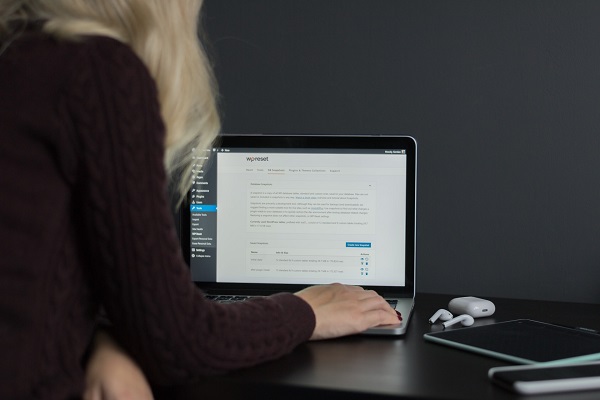
Une fois que vous êtes satisfait de la prévisualisation, il est temps de publier votre article. Cliquez sur le bouton “Publier” pour rendre votre contenu accessible sur votre site web. Votre article sera désormais visible par vos lecteurs.
Étape 9 : La promotion sur les réseaux sociaux
La publication de l’article sur WordPress ne s’arrête pas à la simple mise en ligne. Pour atteindre un public plus large, assurez-vous de promouvoir votre article sur les réseaux sociaux. Partagez-le sur vos comptes de médias sociaux et encouragez vos abonnés à le faire également. Plus votre article sera partagé, plus il aura de chances d’atteindre de nouveaux lecteurs.
Étape 10 : Le suivi des performances
Une fois que votre article est en ligne depuis un certain temps, suivez ses performances. Utilisez des outils d’analyse tels que Google Analytics pour obtenir des informations sur le nombre de visiteurs, le taux de rebond et d’autres métriques importantes. Cela vous aidera à comprendre ce qui fonctionne et ce qui doit être amélioré pour vos prochains articles.
Que retenir ?
La publication d’articles sur WordPress peut sembler être une tâche simple, mais elle nécessite une planification et une exécution minutieuses pour obtenir les meilleurs résultats. En suivant ces 10 étapes incontournables, vous serez en mesure de publier du contenu de haute qualité, d’améliorer le référencement de votre site web et d’attirer un public fidèle. N’oubliez pas que la qualité et la régularité sont les clés du succès dans le monde du blogging et de la publication en ligne.
FAQ sur la publication d’articles sur WordPress

Que vous soyez un blogueur débutant ou un professionnel de la publication en ligne, WordPress est une plateforme de choix pour partager votre contenu avec le monde. Néanmoins, il est normal d’avoir des questions lorsque vous commencez ou que vous explorez de nouvelles fonctionnalités.
Comment puis-je rédiger un nouvel article sur WordPress ?
Pour rédiger un nouvel article sur WordPress, connectez-vous à votre tableau de bord, puis cliquez sur “Articles” dans le menu de gauche. Sélectionnez “Ajouter un nouvel article”. Vous serez redirigé vers l’éditeur de contenu, où vous pourrez commencer à écrire votre article.
Comment organiser mon contenu avec des titres et des sous-titres ?
Organiser votre contenu avec des titres et des sous-titres est essentiel pour améliorer la lisibilité et la navigation de vos lecteurs. Dans l’éditeur WordPress, utilisez la barre d’outils de mise en forme pour sélectionner les niveaux de titre (H1, H2, H3, etc.) en fonction de la hiérarchie de vos sections.
Puis-je revenir en arrière et modifier un article déjà publié ?
Oui, vous pouvez toujours modifier un article déjà publié. Dans le tableau de bord, allez dans “Articles” et recherchez l’article que vous souhaitez modifier. Cliquez sur “Modifier” sous l’article pour apporter les modifications nécessaires, puis cliquez sur “Mettre à jour” pour enregistrer les changements.
Comment puis-je partager mon article sur les réseaux sociaux ?
Pour partager votre article sur les réseaux sociaux, installez un plugin de partage social sur votre site WordPress. Ces plugins vous permettent d’ajouter des boutons de partage aux articles, facilitant ainsi le partage sur des plateformes telles que Facebook, Twitter et LinkedIn.
Comment puis-je suivre les performances de mes articles ?
Pour suivre les performances de vos articles, vous pouvez utiliser des outils d’analyse tels que Google Analytics. Assurez-vous de configurer Google Analytics sur votre site WordPress et de suivre les statistiques de trafic, le temps passé sur la page, le taux de rebond, etc.
Dois-je sauvegarder mon article avant de le publier ?
Oui, il est fortement recommandé de sauvegarder régulièrement votre article pendant que vous le rédigez. WordPress enregistre automatiquement les brouillons, mais il est sage de cliquer sur le bouton “Enregistrer le brouillon” pour éviter toute perte de contenu en cas de problème technique.
Comment puis-je protéger mon article contre le plagiat ?
Pour protéger votre contenu contre le plagiat, vous pouvez utiliser des plugins de sécurité WordPress, tels que Wordfence ou Sucuri. De plus, assurez-vous de publier du contenu original et envisagez d’activer la protection par mot de passe pour certains articles si possible.